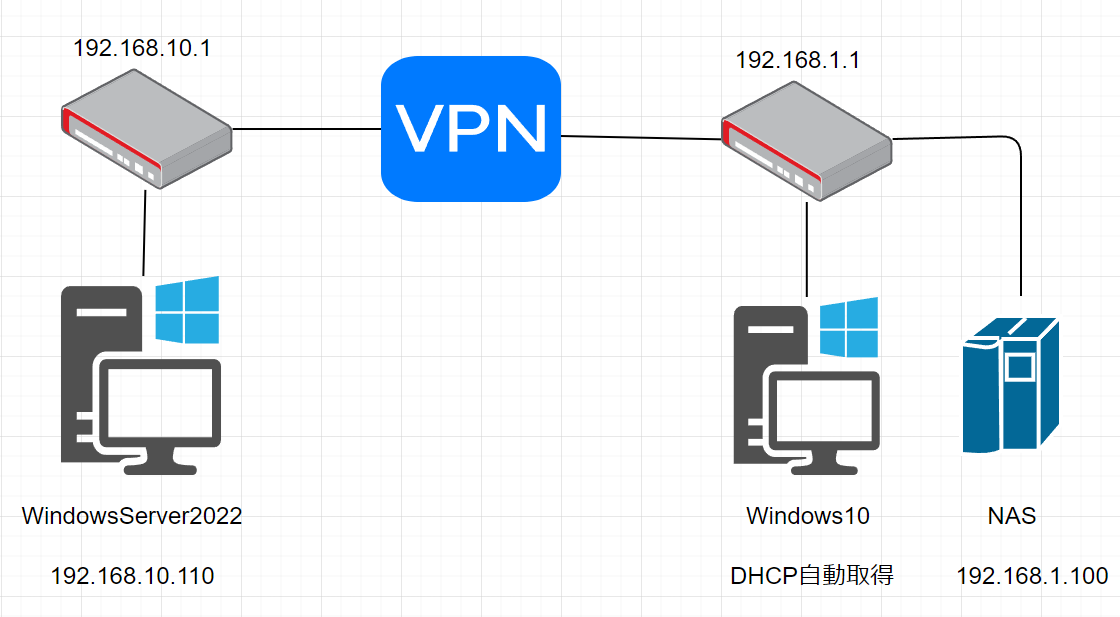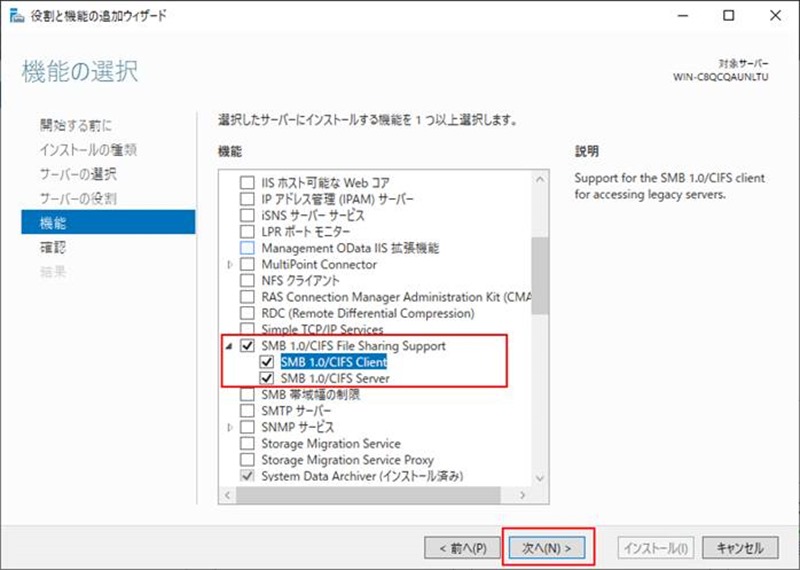Pingは通るがフォルダーが見えない現象
トップ画像にある構成から、WindowsServer2022をファイルサーバー(クラウド上で24時間稼働)として、フォルダを共有にして、VPNで接続してある別のネットワークにあるWindows10で接続できるようにしました。
これは何の苦労もなく、「¥¥192.168.10.110¥共有フォルダ」というようにIP直打ちにすれば、WindowsServer内の共有フォルダを見る事ができました。
次に、Windows10とNAS(Network Attached Storage:ネットワークHDD)の接続も問題なくできました。そして、
ココに注意
NASのデータをWindowsServerにバックアップさせようと考えた時に問題
が発生しました。
NASは、バッファローのLS510Dという機種になりますが、自動バックアップ設定が、外付けのHDDでのUSB接続したものしかできないのです。
という事は、手動でWindows10のパソコンからやるか!?忘れる!!
そこで考えたのが、クラウド上で24時間稼働しているWindowsServerの方に、タスクスケジュールを組んで自動バックアップさせようと考えたのです。
しかし、WindowsServerから、NASのフォルダに接続できません。
でも、Pingはちゃんと通るっているのです。
ファイアーウォールやフィルターの確認
pingは、発信元のホストから宛先のコンピュータにメッセージを送信し、宛先がそれに対して返した応答が戻って来るまでのラウンドトリップタイム(RTT、往復時間)を測定する。pingはICMPの"echo request"パケットを対象ホストに送信し、対象ホストから"echo reply"が返って来ることで到達性を確認する。プログラムは、エラー、パケットロス率、結果の統計的要約(通常は最小、最大、平均のラウンドトリップタイム)を報告する。
これらは対象ノード間の回線状況を知るため重要な情報である。前日までアクセス可能だったサイトがアクセス不能・困難になった時に原因や状況を調べるのに有効なツールである。pingが通るということは、「少なくとも双方向にIPパケットが通り、対象から応答があった」事を示す。ドメイン名をノード名としてパケットを投げて正常にリプライされた場合は、DNSの障害もないことが確認できる。例えばウェブサイトが閲覧できなくなっている場合、ウェブサーバのドメイン名でpingを打ち正常に応答があれば、ネットワークもDNSも正常と判断されるので、より高レベルに位置するソフトウェア側に問題が起きていると推測できる。つまり自身か相手のファイアウォールでhttp通信をブロックされているかもしれないし、相手のWWWサーバソフトウェアに障害が起きている可能性がある。(Wiki様より引用)
ココがポイント
Pingが通るという事は、双方向にIPパケットが通っている
IPパケットが通っていても、Windowsネットワークにおいて、ファイル共有するには、何らかのポートが空いてないとダメだったような記憶がある。
もしかしたら、ルーターやWindowsでのファイヤーウォールが阻止している可能性もあると推測しました。
であれば、ファイヤーウォール機能をOFFにして試してみました。
結果、ダメでした。
WindowsServerのSMBv1を有効化
「Windows Server 2019ではSMBv1は無効化されている」という記事を見つけました。
なーんだそういうことなのね・・・・SMBv1は有効化させてみました。
結果、ダメでした。(泣)
SMBのポートが開いてない!?
その後、ルーターやWindowsなどにも、ポートを無理やり開けたり、ネットワークアダプタにNBT(NetBIOS over TCP/IP)にチェックを入れたりしてみまいたがダメだったので関係ない作業だったようです。
| ブロックするポート | 使用プロトコル |
|---|---|
| 137/UDP | NETBIOS Name Service(netbios-ns) |
| 138/UDP | NETBIOS Datagram Service(netbios-dgm) |
| 139/TCP | NETBIOS Session Service(netbios-ssn) |
| 445/TCP | Direct Hosting of SMB(microsoft-ds) |
この作業は無駄だったようで元に戻して更にネット検索をして同じ症例がないか調べまくりました。
NASに接続できた(解決)した方法
この方のブログに回答がありました。
SMB2 および SMB3 のゲスト アクセスは、既定では無効になっています
どういう意味!?
理解は後にして、解決方法は、
解決方法
- ローカルグループポリシーエディター (gpedit.msc) を開きます。
- コンソールツリーで、[コンピューターの構成]→[管理用テンプレート]→[ネットワーク]→[Lanmanワークステーション]を選択します。
- [安全でないゲストログオンを有効にする]をダブルクリックします。
- [有効]を選択して、[OK] をクリックします。
この作業をやったらWindowsServerからNASのフォルダーが見る事ができました。
でも、
ココに注意
セキュリティで保護されていないゲストログオンを有効にすると、この設定によって Windowsクライアントのセキュリティが低下します
危険な状態になるってことなのでしょうかね???
ただ、自分の環境では、VPN内での処理なので問題なしと判断しました。
Windowsの世界はよくわからん!